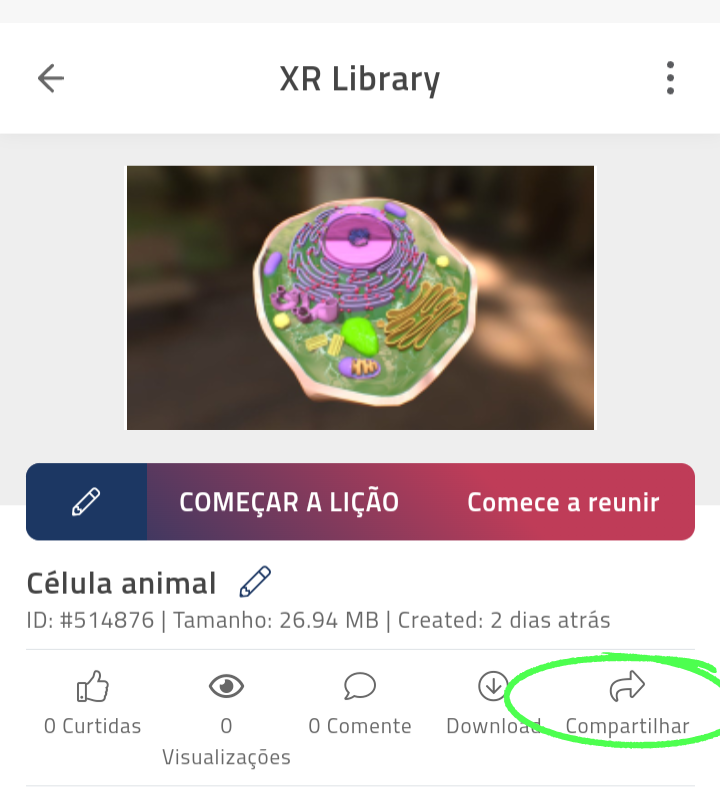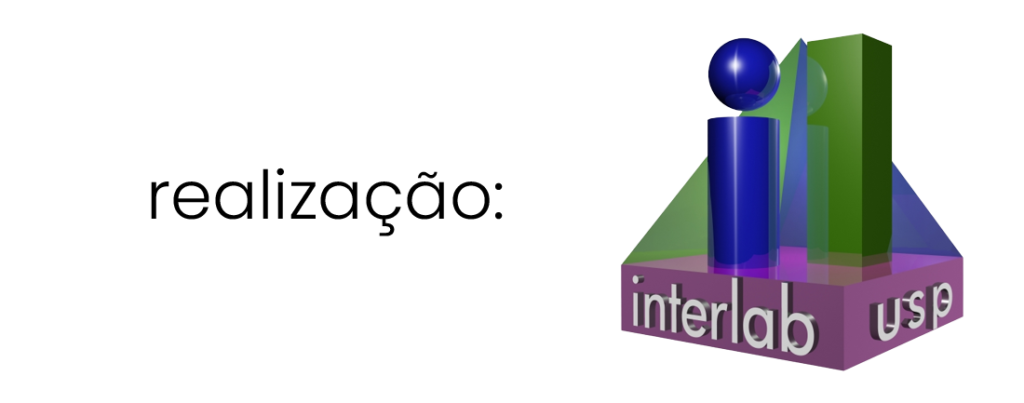Tutorial
Como criar lições com o app EON-XR
Sobre o EON-XR
EON-XR é um aplicativo que faz o uso de tecnologias de realidade virtual e aumentada e permite a elaboração de lições e atividades por meio de sua biblioteca de ativos 3D ou com o upload de arquivos feito pelo próprio usuário. Apesar de possível o uso de óculos de realidade virtual, o aplicativo também possui versões para celular e computadores.
O app permite grande personalização na elaboração de atividades com o upload de arquivos de imagem, vídeos, elaboração de questionários, ferramentas de visualização do objeto 3D e outras ferramentas de estudo e interação.
Nesse tutorial, trouxemos as principais funções do EON-XR na versão para celulares para que dessa forma você crie lições para seus alunos de maneira rápida e mais acessível.
Download, inscrição na plataforma e idioma
Para começar a criar conteúdos no app, primeiro realize o download no seu celular acessando em play.google.com .
Após o download, logo na tela inicial, troque o idioma clicando no ícone presente na canto superior esquerdo da tela. Veja abaixo:

Em seguida, ao final do menu, troque o idioma para o português

Após a alteração do idioma, vá em “entrar” e inscreva-se na plataforma clicando em “comece gratuitamente”. Basta preencha as informações necessárias.
Feito isso, você poderá escolher os tópicos que mais se aproximam do seu trabalho ou área de estudo. As opções vão desde assuntos do ensino fundamental até o ensino universitário.
Escolhendo o objeto 3D
Realizados os passos anteriores, veja que em sua tela serão mostrados conteúdos de outros usuários do aplicativo. Para criar suas próprias lições, clique no ícone de “mais”, no canto inferior direito da tela e depois na opção “xperience”.

Em seguida você poderá escolher entre elaborar uma lição 3D ou 360°. Nesse tutorial iremos escolher a opção “lição 3D”.
Ao clicar nessa opção, vários objetos 3D serão exibidos em sua tela. Você pode procurar algum tipo de objeto específico usando a barra de pesquisa. Nesse caso, escolhemos um objeto 3D que corresponde a uma célula animal.
Feita sua escolha, especifique as informações sobre a lição:
- título
- nível
- categoria
- xperience category
- tags
- lesson objective

Ao final, clique em “criar lição”.
Funcionalidades
O EON – XR possui opções para que os objetos sejam rotacionados, movimentados, explodidos para visualização interna e outras ferramentas que auxiliam na visualização e interação com o usuário. Contudo, destacamos que nem todos os objetos 3D possuem todas essas opções ativas para uso. Veja a seguir a função de cada ícone presente no lado esquerdo da tela:
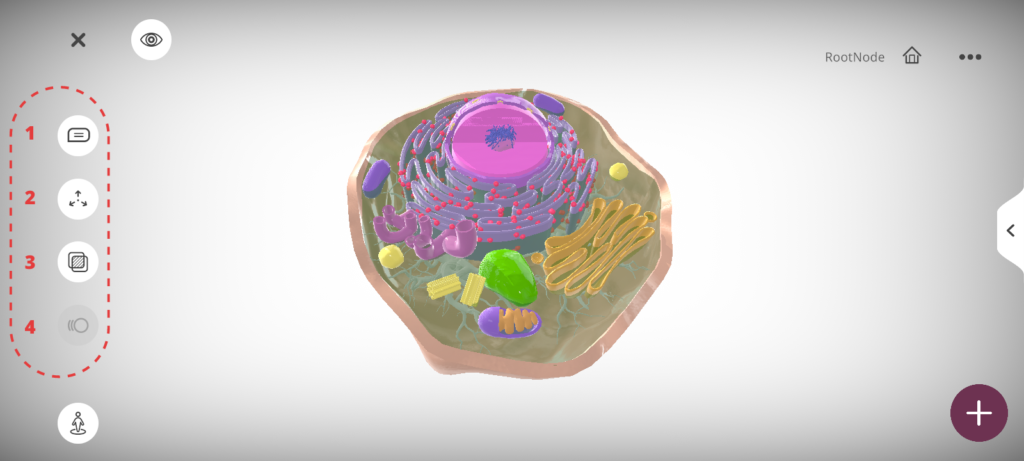
- Anotações: com essa função, você pode adicionar descrições e atividades associadas a uma determinada parte do objeto 3D;
- Explodir: faz com que o objeto seja separado em partes;
- Raio X: permite a visualização interna do objeto 3D;
- Animação: para visualizar uma animação do objeto (em nosso caso, essa função encontra-se indisponível).
Construindo a lição: adição de anotações
Para inserir anotações em partes do modelo 3D, clique no primeiro ícone no lado esquerdo da tela e depois toque e segure na parte do modelo que deseja adicionar uma descrição ou informação e selecione “add anotation”.

Após adicionar o seu texto, clique no ícone de confirmação (✔) para prosseguir.

Ao selecionar uma anotação já criada, você consegue realizar mudanças úteis para sua lição. Veja abaixo:

Construindo a lição: adição de atividade
Para criar atividades que não estejam associadas a uma anotação, clique no ícone de + presente no canto inferior direito da tela:

As opções de atividades e conteúdos a serem adicionados nesse modo são quase as mesmas possíveis no caso das anotações, com exceção da opção “localizar”, a qual exige a seleção prévia de uma parte do objeto 3D com a ferramenta anotação.
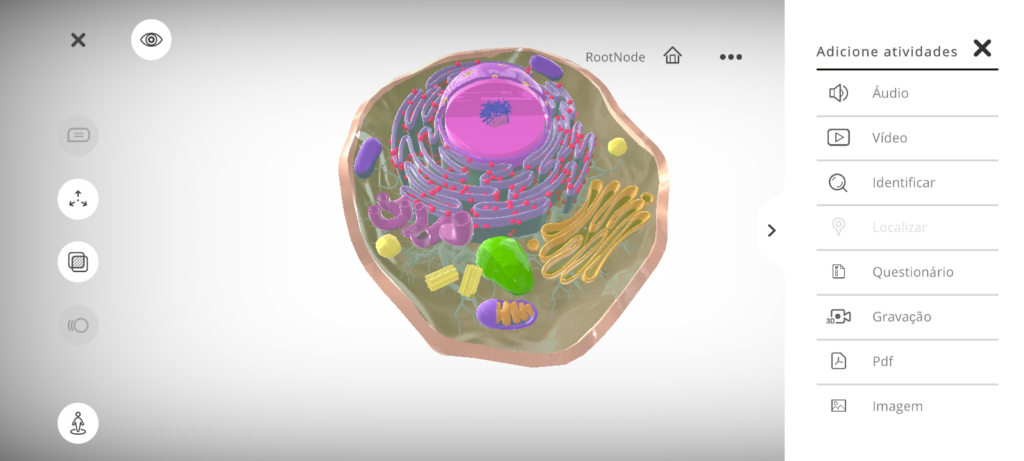
Compartilhar a lição com alunos
Feitas as alterações, basta que você retorne à tela inicial do app (sua lição será salva automaticamente), clique na lição recém criada e depois em “compartilhar” para acessar o link de compartilhamento.
Obs.: para compartilhar, é preciso retirar a lição do modo privado.